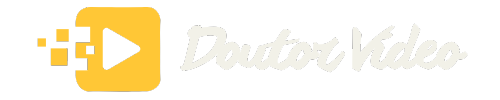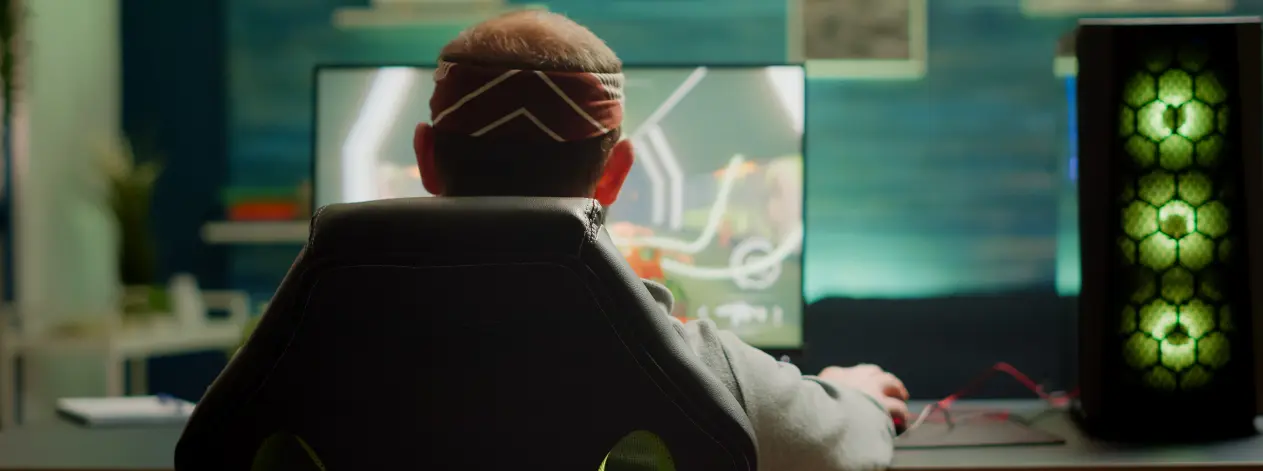Se deparar com problemas na imagem de seu computador é algo muito frustrante, pricipalmente quando você não sabe se a origem é no monitor/tela, na placa de vídeo ou outro componente. Para lhe ajudar nosso especialistas escreveram este artigo detalhado.
Descubra a importância de testar regularmente sua placa de vídeo e como isso pode beneficiar o desempenho do seu sistema.
Neste artigo, você aprenderá por que é importante realizar testes em sua placa de vídeo, além de identificar problemas potenciais e melhorar seu desempenho geral.
Como avaliar o desempenho da sua placa de vídeo
Avaliar o desempenho da sua placa de vídeo é essencial para garantir uma experiência de jogo ou edição de vídeos fluida e sem problemas.
Mas como fazer isso? Nesta seção, vamos aprender a medir e comparar o desempenho da sua placa de vídeo com outras, entender quais são os principais indicadores para avaliar o seu desempenho e interpretar os resultados dos testes.
Medindo e comparando o desempenho
Para medir e comparar o desempenho da sua placa de vídeo, existem algumas ferramentas que podem te ajudar. Uma delas é o benchmark, um teste que simula condições reais de uso e verifica como a placa se comporta em diferentes situações. Alguns programas populares para realizar benchmarks são:
- 3DMark
- Unigine Heaven
- FurMark
- Unigine Superposition
- MSI Kombustor
- AIDA64 Extreme
Essas ferramentas executam uma série de testes gráficos intensivos e fornecem pontuações que podem ser usadas para comparar o desempenho da sua placa com outras do mercado.
Passo a passo para testar uma placa de vídeo com software
Siga um guia detalhado sobre como realizar um teste completo usando software especializado.
Para testar corretamente o desempenho da sua placa de vídeo, é importante seguir um guia detalhado que irá orientá-lo em todo o processo. Utilize um dos programas especializados disponíveis que podem ajudá-lo nessa tarefa.
- Pesquise e escolha um programa confiável e adequado às suas necessidades.
- Certifique-se de que seu sistema atenda aos requisitos mínimos para executar o software.
- Baixe e instale o software em seu computador.
- Feche todos os aplicativos desnecessários antes de iniciar o teste.
- Desative qualquer programa antivírus ou firewall durante o teste.
- Certifique-se de ter espaço suficiente no disco rígido para armazenar os resultados.
- Verifique se há atualizações disponíveis para o driver da placa de vídeo.
- Abra o programa e familiarize-se com as opções disponíveis.
- Realize os testes
- Compare seus resultados com benchmarks e referências online confiáveis.
- Execute testes adicionais em diferentes configurações para validar os resultados.
Aprenda a configurar corretamente as opções do programa para obter resultados precisos.
Configurar corretamente as opções do programa é fundamental para garantir resultados precisos durante o teste da placa de vídeo. Aqui estão algumas etapas importantes:
- Verifique se o programa está atualizado para a versão mais recente.
- Explore as configurações do programa e ajuste-as conforme necessário.
- Certifique-se de selecionar a placa de vídeo correta no menu de configuração.
- Verifique se todas as opções relacionadas ao teste estão habilitadas.
- Defina os parâmetros do teste, como resolução, taxa de quadros (FPS) desejada, entre outros.
Principais Softwares para Testar Placa de Vídeo
Unigine Superposition
A Unigine é uma empresa que desenvolve algumas das melhores ferramentas de benchmark e testes de estresse da indústria de jogos. Suas soluções, como o Unigine Superposition, são muito populares entre os gamers e usuários de Realidade Virtual.
O Superposition é um teste intenso, com recursos visuais intensos, como Iluminação Global com Ray Tracing. Ele está disponível em quatro versões, sendo uma gratuita para o público gamer e usuários de Realidade Virtual. Essa versão inclui configurações personalizáveis, monitoramento da GPU, modo interativo para explorar o cenário e um modo VR.
É importante lembrar que há requisitos mínimos a serem atendidos, como uma placa de vídeo com 2 GB de VRAM e 5 GB de armazenamento disponível. Além disso, é necessário rodar Windows 7 64-bit ou mais recente. Também é possível usar óculos de Realidade Virtual compatíveis com a plataforma SteamVR, como o HTC Vive Pro, HTC Vive ou Oculus Rift.
Heaven Benchmark
O Heaven Benchmark, software também desenvolvido pela Unigine, é um teste intenso para placas de vídeo que avalia os limites de desempenho.
Essa ferramenta poderosa pode ser usada para determinar a estabilidade da GPU em condições de alto estresse, além de verificar como o sistema de resfriamento lida com altas temperaturas.
O teste leva o usuário para um mundo mágico steampunk, com elementos de latão brilhante, madeira e engrenagens. Em uma pequena vila, ruas de paralelepípedos aquecidas pelo sol e a presença imponente de um dragão na praça central proporcionam uma sensação de aventura.
Com modos interativos de voo e exploração, é possível explorar todos os cantos desse mundo incrível, criado pela avançada UNIGINE Engine que utiliza ao máximo as capacidades gráficas.
3DMark

O 3DMark é uma ferramenta abrangente para benchmark de PCs e dispositivos móveis, desenvolvida para gamers e profissionais de TI. Seja em um PC, tablet ou smartphone, o 3DMark oferece testes específicos para cada tipo de hardware.
Com atualizações regulares desde 2013, o software incorpora novos benchmarks, testes de estresse e testes de recursos, refletindo mais de dez anos de desenvolvimento e aprimoramentos.
Como o benchmark mais popular do mundo, o 3DMark recomenda automaticamente o melhor teste para seu sistema, permitindo comparações de pontuações entre dispositivos Windows, Android e iOS. A ferramenta oferece a flexibilidade de instalar e atualizar testes individuais, adequando-se às necessidades específicas de cada usuário.
Entre as funcionalidades destacam-se os gráficos de monitoramento de hardware, que exibem mudanças nas temperaturas da CPU e GPU, velocidades de clock e taxa de quadros durante os testes. Além disso, o 3DMark estima o desempenho em jogos reais com base nas pontuações obtidas, ajudando a relacionar os testes com experiências de jogo práticas.
O software inclui várias opções de configuração personalizadas, permitindo aos usuários explorar os limites de desempenho de seus PCs. Testes como o “Speed Way” e “Time Spy” são voltados para PCs de alto desempenho, enquanto o “Night Raid” é ideal para dispositivos com gráficos integrados.
O 3DMark também se destaca em testes de ray tracing, como o “Port Royal”, o primeiro benchmark de ray tracing em tempo real do mundo, e o “Solar Bay”, voltado para dispositivos leves e móveis. Além disso, oferece testes de recursos especializados, como o “DirectX Raytracing”, “Mesh Shader” e “PCI Express”.
Para gamers, o “Fire Strike” é um benchmark DirectX 11 para PCs modernos, enquanto o “Wild Life” oferece um benchmark cross-platform para smartphones e tablets. Testes como o “Time Spy Extreme” e “Fire Strike Ultra” são ideais para avaliar gráficos em 4K.
FurMark

O FurMark é uma ferramenta especializada em estresse e teste extremo de placas de vídeo. Com ele, você pode verificar a estabilidade da sua placa em condições extremas, simulando cargas pesadas e altas temperaturas.
Este é um dos testes mais intensos que você pode fazer atualmente. Ele foi desenvolvido pela geeks3D e é conhecido por poder causar superaquecimento em situações extremas.
Isso acontece porque ele utiliza algoritmos de processamento de pelos, o que leva as GPUs ao limite, independentemente de sua capacidade de processamento, devido à natureza desses cálculos.
O FurMark é um teste muito intenso, pois utiliza algoritmos de processamento de pelos para levar as GPUs ao limite.
O FurMark é open source (gratuito) e relativamente fácil de usar. Ele permite que você faça ajustes na resolução, aplique antialiasing e muito mais.
Devido a essas características, esse teste é amplamente utilizado para avaliar a estabilidade da placa de vídeo e do sistema.
É necessário usar ferramentas adicionais, como o MSI Afterburner, para acompanhar as estatísticas da GPU, já que as informações fornecidas pelo FurMark são básicas.
MSI Kombustor
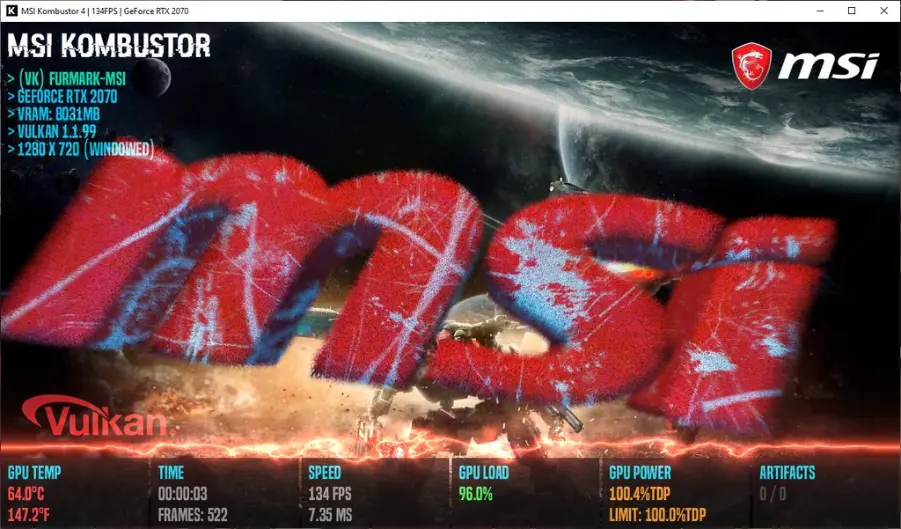
O MSI Kombustor é uma ferramenta essencial de benchmarking para testar os limites das placas gráficas em PCs Windows. Com uma interface simples e fácil de usar, é ideal tanto para usuários comuns quanto para entusiastas de tecnologia. O destaque do Kombustor é que ele é um freeware, disponibilizado gratuitamente pela MSI, sem custos ou taxas adicionais.
Integrado ao MSI Afterburner, uma ferramenta de overclocking e teste de estresse, o Kombustor oferece análises detalhadas e extremas da GPU. Um dos recursos mais úteis é o monitoramento da temperatura da GPU, fornecendo dados em tempo real sobre a temperatura e carga do núcleo da GPU.
O Kombustor dispõe de vários modos de teste, incluindo um teste de estresse básico da GPU e um “Modo de Queima Xtreme” para análises mais profundas. Além disso, oferece opções de seleção de tamanho de tela, tanto no padrão quanto em formatos personalizados, com possibilidade de execução em tela cheia ou em janela.
Disponível para sistemas 32 e 64 bits, o Kombustor pode ser baixado facilmente através dos links fornecidos no site oficial.
Por fim, o MSI Kombustor se destaca oferecendo uma combinação de facilidade de uso, análise detalhada e custo zero, sendo uma escolha excelente para quem busca testar e otimizar o desempenho de suas placas gráficas.
AIDA64 Extreme
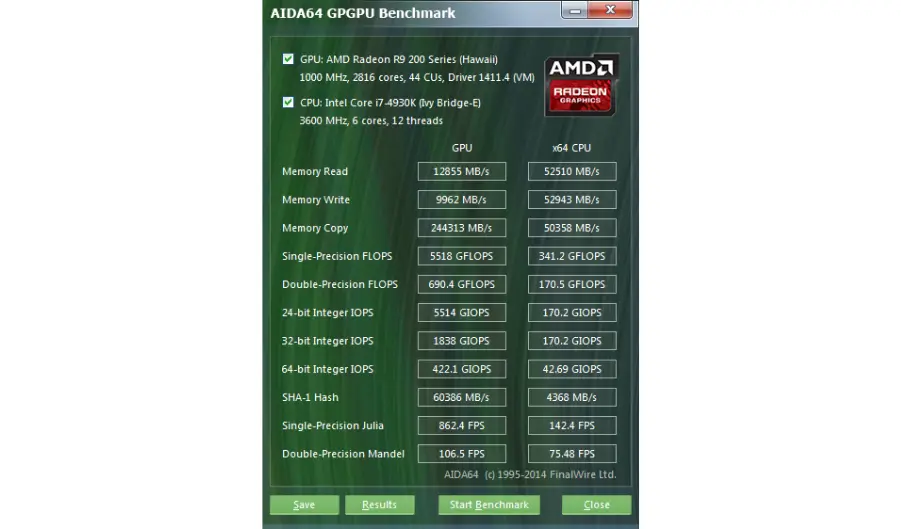
O AIDA64 Extreme não apenas fornece informações extremamente detalhadas sobre hardware e software instalado, mas também auxilia no diagnóstico de problemas e oferece benchmarks para medir o desempenho do computador.
Este software destaca-se ao fornecer informações precisas sobre softwares instalados, funções de diagnóstico e suporte para overclocking. Ele monitora sensores em tempo real, oferecendo leituras exatas de tensão, temperatura e velocidade do ventilador, além de ajudar a detectar e prevenir problemas de hardware.
O software é compatível com todas as edições Windows de 32 e 64 bits, incluindo o Windows 11 e o Windows Server 2022. Entre suas funcionalidades, estão mais de 50 páginas de informações sobre configurações de hardware, programas instalados, licenças de software, aplicações de segurança e configurações do Windows.
O AIDA64 implementa uma série de benchmarks de 64 bits para medir a rapidez com que o computador realiza tarefas de processamento de dados e cálculos matemáticos. Além disso, oferece teste de stress pc (testes de estresse multi-threaded de 64 bits) para levar o computador aos seus limites absolutos, incluindo testes de estresse de disco rígido, SSD e adaptador de vídeo OpenCL GPGPU.
Can You Run It?
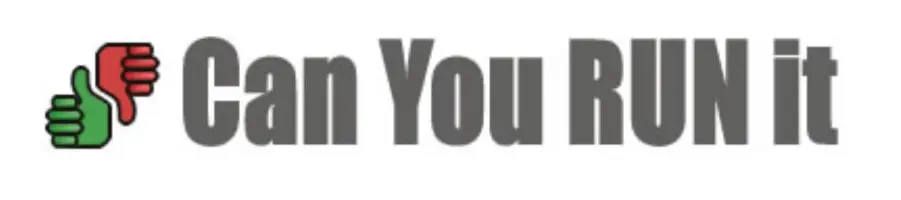
O Can You Run It? é uma ferramenta online que pode te ajudar a determinar se sua placa de vídeo é compatível com determinados jogos. Com essa plataforma, você pode verificar facilmente os requisitos mínimos e recomendados de um jogo antes de comprá-lo ou baixá-lo, conseguindo assim testar placa de video online.
Usar o Can You Run It? é simples. Basta acessar o site e selecionar o jogo que você deseja testar. A ferramenta irá analisar automaticamente as especificações do seu computador e compará-las com os requisitos do jogo em questão.
Ao receber os resultados, é importante saber como interpretá-los corretamente. O Can You Run It? geralmente fornece três categorias: “Recomendado”, “Mínimo” e “Incapaz de rodar”.
Se sua placa de vídeo atender aos requisitos recomendados, isso significa que ela possui potência suficiente para executar o jogo sem problemas.
Se ela atender apenas aos requisitos mínimos, ainda será possível jogar, mas talvez seja necessário ajustar algumas configurações gráficas para obter um desempenho ideal.
Por outro lado, se sua placa de vídeo não atender aos requisitos mínimos, infelizmente você não conseguirá rodar o jogo no seu computador.
O Can You Run It? também oferece sugestões sobre como melhorar seu sistema caso ele não atenda aos requisitos necessários.
GravityMark GPU Benchmark
GravityMark foi projetado para demonstrar as capacidades das GPUs modernas, renderizando uma quantidade enorme de objetos em tempo real e aproveitando a aceleração da GPU.
Este é um excelente teste para avaliar a performance tanto em ray tracing quanto em rasterização, abrangendo todos os sistemas operacionais e APIs gráficas.
O software se destaca por evitar gargalos de desempenho baseados em CPU, ao delegar a gestão completa da cena e etapas de renderização exclusivamente para a GPU. Isso permite uma análise mais precisa e detalhada do desempenho da GPU, livre de limitações do processador.
GravityMark serve como uma ferramenta abrangente para testes de estresse, estabilidade e eficiência da GPU, além de verificar o desempenho da API. Com sua interface de linha de comando e uma variedade de parâmetros e predefinições, oferece automação total do teste e personalização para qualquer parte da GPU e API.
Os recursos utilizados no benchmark incluem a base de dados da Terra visível da NASA, a grade GEBCO 2020, o arquivo da base de dados estelar HYG e o panorama da Via Láctea do ESO/Serge Brunier. Estes recursos contribuem para a criação de um cenário desafiador e realista para testar as GPUs.
GPU Caps Viewer
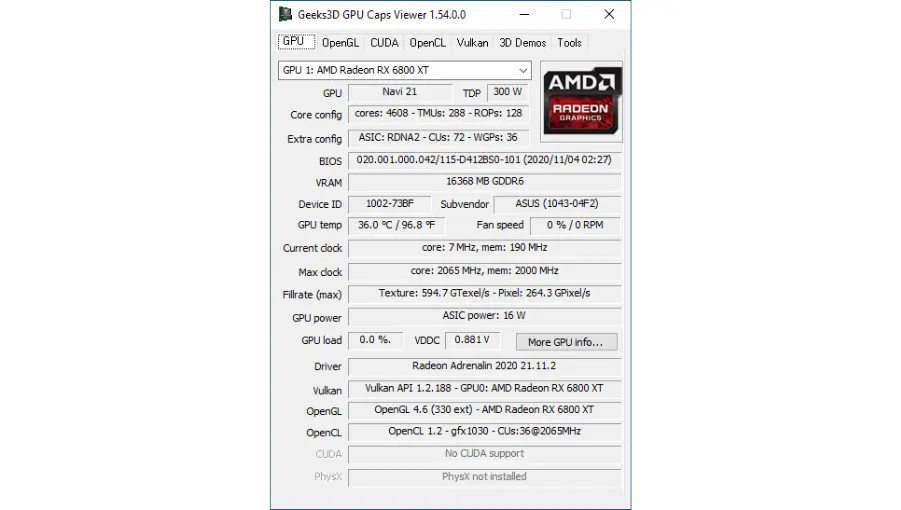
O GPU Caps Viewer é uma ferramenta prática e informativa para quem busca entender as capacidades de sua placa de vídeo ou GPU. Este utilitário fornece um rápido resumo das características essenciais da GPU, incluindo o tipo de GPU, a quantidade de memória VRAM, e os níveis de suporte para as APIs OpenGL, Vulkan, OpenCL e CUDA.
Na sua atualização mais recente, o GPU Caps Viewer foi aprimorado com o NVAPI 495 mais recente e compilado com o Visual Studio 2022. Esta atualização visa oferecer compatibilidade com as tecnologias e softwares mais atuais, além de reduzir a possibilidade de ser erroneamente identificado como uma ameaça por softwares antivírus.
Seu uso vai além do simples monitoramento, sendo uma fonte valiosa de informações para diagnósticos e análises de desempenho. A capacidade de entender detalhadamente as especificações e capacidades da GPU torna o GPU Caps Viewer uma ferramenta útil na otimização de configurações para jogos e aplicações que demandam alto desempenho gráfico.
Conclusão: importância do teste e como utilizar os resultados
Nesta postagem, exploramos a importância de testar uma placa de vídeo e como utilizar os resultados obtidos para avaliar o desempenho do seu dispositivo. Vimos que realizar testes periódicos é essencial para garantir que sua placa de vídeo esteja funcionando corretamente e atendendo às suas necessidades.
Ao testar a placa de vídeo com diferentes softwares, você pode obter informações valiosas sobre a média de FPS (quadros por segundo), pontuação geral e FPS mínimo durante os jogos ou tarefas intensivas em gráficos. Esses dados ajudam a identificar possíveis problemas de desempenho, comparar o desempenho da sua placa com outros modelos no mercado e até mesmo decidir se é hora de fazer um upgrade.
Portanto, não deixe de realizar testes regulares em sua placa de vídeo usando as ferramentas mencionadas neste artigo. Aproveite ao máximo os recursos disponíveis para otimizar seus jogos, aplicativos gráficos ou qualquer outra atividade que dependa do bom desempenho da sua GPU.
Perguntas Frequentes
Como testar a minha placa de vídeo?
Se você quer saber se a sua placa de vídeo está funcionando direitinho, existem algumas maneiras de testar. Uma delas é usar um programa chamado FurMark. Com ele, você pode fazer um teste de estresse na placa de vídeo e ver se ela aguenta a pressão.
Outra opção é jogar um jogo pesado no seu computador e observar se a placa de vídeo consegue rodar sem problemas. Além disso, você também pode verificar as temperaturas da placa de vídeo usando programas como o GPU-Z. Se a temperatura estiver muito alta, pode ser um sinal de que algo não está certo.
Como testar se a placa de vídeo está com defeito?
Se você está com problemas no seu computador e suspeita que a placa de vídeo possa estar com defeito, existem algumas maneiras simples de testá-la. Uma forma é verificar se há algum sinal de vídeo na tela quando o computador é ligado. Se não houver imagem ou se a imagem estiver distorcida, pode ser um indicativo de que a placa de vídeo está com problemas. Outra forma é executar um programa de teste de estresse, que coloca a placa de vídeo sob carga máxima para verificar se ela consegue lidar com a demanda. Além disso, também é possível verificar as temperaturas da placa de vídeo usando programas específicos. Se as temperaturas estiverem muito altas, isso pode indicar um problema de resfriamento e, consequentemente, um defeito na placa de vídeo. Lembre-se sempre de tomar cuidado ao manusear componentes internos do computador e, se necessário, procure a ajuda de um profissional especializado.
O que é o Programa FurMark?
O Programa FurMark é um software que serve para testar a placa de vídeo do computador. Ele é bastante utilizado por pessoas que querem saber se a sua placa de vídeo está funcionando corretamente ou quer conhecer a capacidade máxima dela. O FurMark faz testes intensivos na placa de vídeo, simulando situações de alta demanda gráfica, como jogos ou programas de edição de vídeo. Assim, é possível verificar se a placa de vídeo está aquecendo demais, se está apresentando algum tipo de artefato visual ou se está causando travamentos no computador. É uma ferramenta muito útil para quem gosta de jogar ou trabalhar com design gráfico, pois ajuda a garantir um bom desempenho do computador.
Como usar Full Mark?
Primeiro, você precisa baixar o programa no seu computador. Depois de instalado, abra o Full Mark e clique em “Iniciar Teste”. Espere alguns minutos enquanto o programa faz uma análise completa da sua placa de vídeo. Quando o teste estiver completo, você verá os resultados na tela. Preste atenção nas informações sobre a temperatura da placa, a velocidade de processamento e outros detalhes importantes. Assim, você poderá verificar se a sua placa de vídeo está funcionando corretamente ou se precisa de algum ajuste. Não se esqueça de fazer testes regulares para garantir um bom desempenho do seu computador!
É normal a GPU ficar em 100 %?
É normal a GPU ficar em 100% quando estamos jogando jogos pesados ou usando programas que exigem muito do computador. Isso acontece porque a placa de vídeo está trabalhando ao máximo para processar os gráficos e garantir uma boa experiência para o usuário. No entanto, se a GPU estiver sempre em 100% mesmo quando não estamos fazendo nada exigente, pode ser um sinal de algum problema, como superaquecimento ou incompatibilidade com o sistema. É importante ficar atento a esses sinais e procurar ajuda de um profissional se necessário.
Como ativar o uso da GPU?
Para ativar o uso da GPU, você precisa seguir alguns passos simples. Primeiro, vá até as configurações do seu computador e clique em “Configurações de exibição”. Em seguida, procure a opção “Configurações avançadas” e clique nela. Agora, role para baixo até encontrar a opção “Placas de vídeo” e clique em “Gerenciar configurações de gráficos”. Aqui, você poderá escolher qual placa de vídeo deseja usar. Certifique-se de selecionar a placa de vídeo que você deseja ativar e clique em “Aplicar” para salvar as alterações. Agora, a sua GPU estará ativada e pronta para ser utilizada.
Como testar se a placa de vídeo queimou?
Se a sua placa de vídeo queimou, você pode fazer alguns testes simples para confirmar o problema. Primeiro, verifique se a placa está corretamente conectada ao computador. Certifique-se de que os cabos estejam bem encaixados e não estejam danificados. Em seguida, reinicie o computador e observe se há algum sinal de vida da placa de vídeo, como luzes piscando ou ventoinhas girando. Se não houver nenhum sinal, você pode tentar conectar a placa de vídeo em outro computador para ver se ela funciona lá. Se ainda assim não funcionar, é provável que a placa de vídeo esteja realmente queimada e precise ser substituída.
Como usar o máximo da minha placa de vídeo?
Para usar o máximo da sua placa de vídeo, certifique-se de que os drivers da placa de vídeo estão atualizados. Isso garantirá que você esteja utilizando a versão mais recente do software, o que pode melhorar o desempenho e a estabilidade. Além disso, verifique as configurações do jogo ou do programa que você está usando. Ajustar as configurações gráficas para um nível adequado ao seu hardware pode fazer toda a diferença. Por fim, mantenha o seu computador limpo e livre de poeira. Isso ajudará a evitar superaquecimento e garantirá um funcionamento adequado da sua placa de vídeo.
Sobre o autor: